 Lorsque vous vous êtes remis de la gueule de bois du cava, de l'agneau et des polvorones la nuit dernière, vous êtes sûrement allé rapidement à votre arbre de Noël pour voir si le Père Noël vous a enfin apporté le cadeau le plus attendu. Félicitations, vous avez déjà votre tout nouveau iPhone et maintenant… Comment transmettez-vous les données de votre Android téléphone à iOS ?
Lorsque vous vous êtes remis de la gueule de bois du cava, de l'agneau et des polvorones la nuit dernière, vous êtes sûrement allé rapidement à votre arbre de Noël pour voir si le Père Noël vous a enfin apporté le cadeau le plus attendu. Félicitations, vous avez déjà votre tout nouveau iPhone et maintenant… Comment transmettez-vous les données de votre Android téléphone à iOS ?
Ce qui, il y a quelques années, pouvait sembler être un processus tortueux qui générerait plus de maux de tête est maintenant un jeu d'enfant grâce à une application simple développée par Apple. Déplacer vers iOS est une application Android qui vous permettra de transférer des contacts, l'historique des messages, les signets du site Web, email comptes, calendriers, photos et vidéos et même les applications de votre ancien mobile vers votre nouvel iPhone, pour autant qu'elles soient disponibles sur l'App Store en téléchargement gratuit.
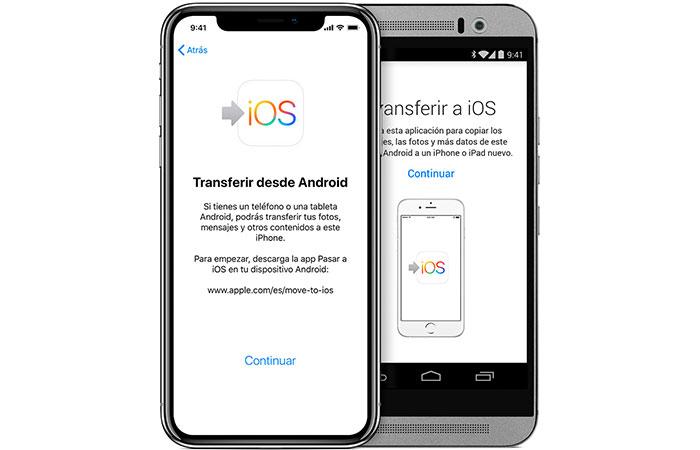
Comment ça passe d'Android à iPhone
Quel que soit le Android modèle mobile que vous avez comme base et iPhone vers lequel vous allez commencer le transfert, ce dont vous avez besoin, c'est d'abord rechargez les deux téléphones. Avant de commencer le processus, vous devez vérifier que tout le contenu que vous avez sur votre ancien téléphone tient dans la mémoire interne de l'iPhone.
1ère étape: iPhone
Avec la batterie chargée, allumez l'iPhone et lorsque vous atteignez l'écran Applications et données pendant la configuration, appuyez sur Transférer les données depuis Android.
2ème étape: Android
Une fois que votre batterie mobile est pleine, il est temps de télécharger l'application sur votre Android mobile et connectez-vous à un réseau Wi-Fi. Ouvrez l'application et cliquez sur Continuer.
3e étape: iPhone
De retour sur l'iPhone, après avoir sélectionné Transférer des données depuis Android , appuyez sur Continuer et attendez qu'un code à dix ou six chiffres apparaisse.
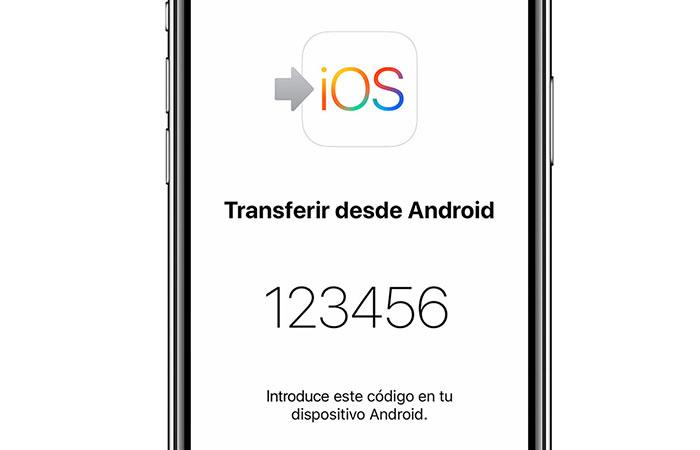
4ème étape: Android
Entrez le code affiché sur l'écran de votre nouvel iPhone sur votre ancien téléphone Android. Sélectionnez ensuite le contenu que vous souhaitez transfert entre Android et iOS (coordonnées, photos, Chrome signets, fichiers…) et cliquez sur Suivant.
5ème étape: iPhone
Une fois le processus terminé sur votre smartphone Android, vous devez attendre que la barre de chargement qui apparaît sur l'écran de l'iPhone disparaisse.
6ème étape: Android
Une fois que la barre de progression disparaît de l'iPhone, appuyez sur Accepter sur l'écran de votre mobile Android.
7ème étape: iPhone
Il est maintenant temps d'appuyer sur Continuer sur l'appareil iOS et de continuer avec les instructions à l'écran pour mettre fin à la migration d'Android vers iPhone .
Après cette dernière étape, vous pouvez déjà le formater et enregistrer votre téléphone Android dans un tiroir ou prêt à la vente. Les applications disponibles dans l'App Store, tant que vous avez décidé de les migrer, apparaîtront sur votre nouvel appareil Apple, ainsi que le contenu sélectionné pour le transfert.